Microsoft Office 2003删除页眉横线的使用方法
时间:2022-10-26 16:37
Microsoft Office 2003是一个非常专业的办公软件,第一次用这个的小伙伴们可能不知道怎么删除页眉横线,那么小编来教大家最应该怎么删除页眉横线的使用方法。
Microsoft Office 2003删除页眉横线的使用方法

我们先打开Microsoft Office 2003(word2003),打开软件后点击菜单栏中的【视图】在弹出的选项中点击【页眉和页脚】。
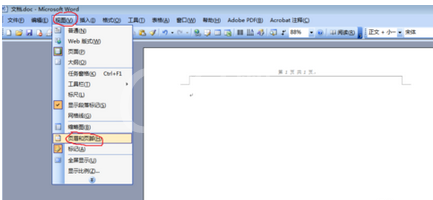
然后我们在插入页眉后,可以看到有一条横线,想要去掉时,先要让页眉处于编辑状态,双击页眉就可以。
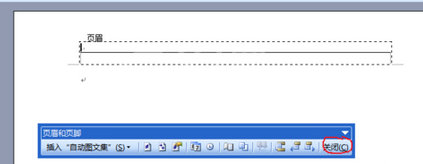
这时页眉处于编辑状态后,点击Word2003菜单栏中的【编辑】,在弹出的选项中选择【清除】然后选择【格式】。
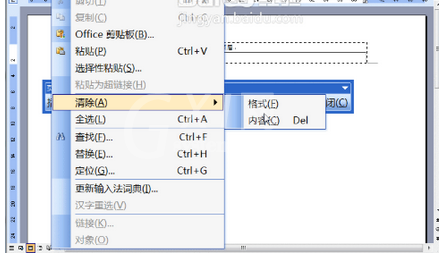
这时点击页眉页脚工具箱上的关闭按钮,您可以看到Word2003页眉中的横线就去掉了。
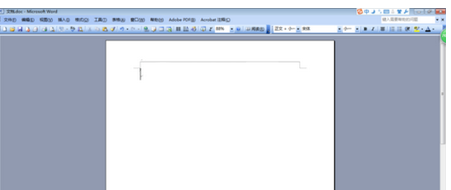
相信大伙看完了上文描述的Microsoft Office 2003(word2003)删除页眉横线的具体操作方法,应该都学会了吧!



























